来源: 作者:星之泪
虽然微软官方也提供了 What's new in Expression Web 3,但是我还是喜欢通过自己看到的、感受到的说出我的观点,不喜欢罗嗦的朋友可以直接去微软的官方主页去看。
Microsoft Expression Web 3最令人兴奋的功能无疑就是对SuperPreview的整合了。至于什么是SuperPreview,我以前介绍过,有兴趣的朋友可以看这篇文章: 《微软网页开发调试利器SuperPreview(附下载)》。
简单说来就是SuperPreview是微软出品的,类似IETester的用于测试不同浏览器页面兼容性的工具。而新的Microsoft Expression Web 3将SuperPreview看作重中之重,很好地将其整合在了Microsoft Expression Web 3功能里面。在接下来的截图中,我们会重点讲解,这个SuperPreview。
对页面的网格化设计(也称栅格化设计),不过是这几年的事情,虽然在国内还比较陌生,但是国外的确已经较为普遍的在使用这套理论了。而且已经有像960Grid这样的网格页面框架了。对网格页面设计理论有兴趣的朋友,可以搜索一下关键字“网页栅格系统”。这次Microsoft Expression Web 3在工具中引入了这个概念,所以看来微软也是对网页栅格系统有所肯定了。具体的表现,我们会在下面的截图中说明。
这几年微软对Silverlight的推广可谓不遗余力。自然,在Microsoft Expression Web 3中也提供了对Silverlight的大力支持。
更新了众多ASP.Net的新控件支持。让程序员在Microsoft Expression Web 3中如同在VS中一样自由。

在程序菜单栏里面已经单独有SuperPreview启动项了,你说是不是很屌呀。同时这也说明SuperPreview是可以脱离Microsoft Expression Web 3独立运行的哦。
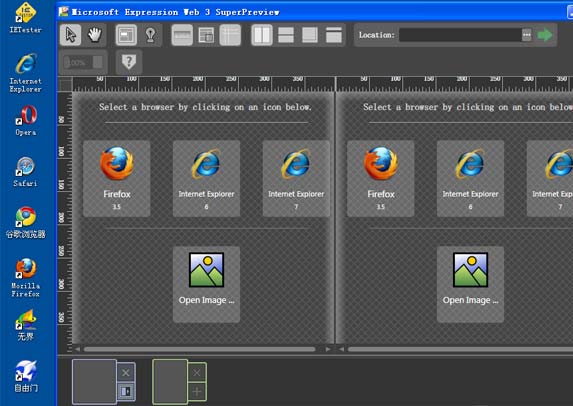
虽然,我安装了Opera、Safri、谷歌浏览器、FireFox、IE7等众多浏览器。但是默认情况下SuperPreview只暧昧的向 FireFox浏览器敞开了大门。当然,如果安装了IE8浏览器后,就会有IE6——IE8的选项。虽然微软向FireFox开放怀抱有点令人不解,不 过,想想当今的浏览器市场占有率来说,也能让人释怀。
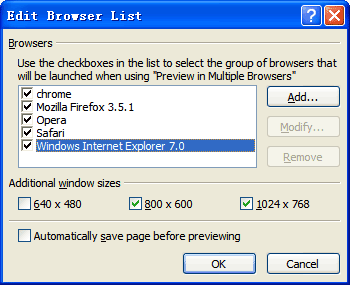
不过,如果我们移步到Microsoft Expression Web 3中,从菜单【File】> 【Preview in Browser】 > 【Edit Brower List】 弹出的对话框中,我们可以看到Microsoft Expression Web 3其实是对所有浏览器都敞开了大门的。Microsoft Expression Web 3这种开放的姿态还是很值得表扬一下的。
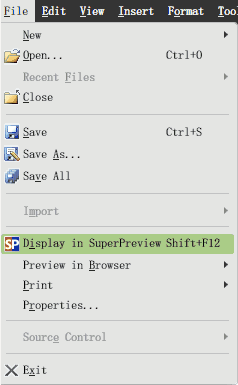
在Microsoft Expression Web 3中直接按Shift + F12 即可将当前页面在SuperPreview中预览。
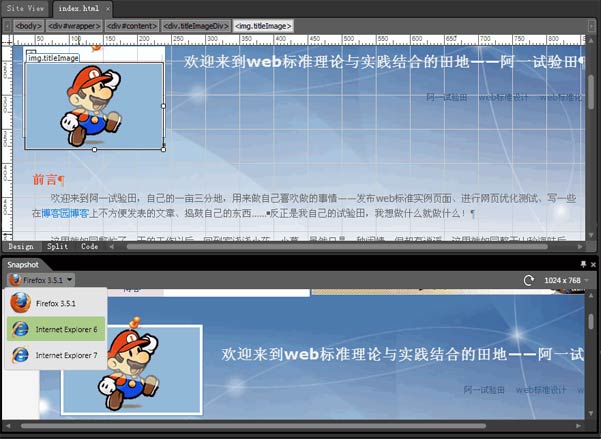
在Microsoft Expression Web 3中,新加入了一个功能叫做:Snapshot(快照)功能。其实这个就是DreamWeaver中的“实际视图”。就是在开发工具中直接查看页面在真实 浏览器中的渲染效果。不过,因为DreamWeaver没有像SuperPreview这样牛叉的工具支持,只能查看系统中默认浏览器的渲染效果。而不能 像Expression Web 3 中可以选择多个不同浏览器的渲染视图。看来SuperPreview果然给Expression Web 3带来了很多革命性的变革呀。
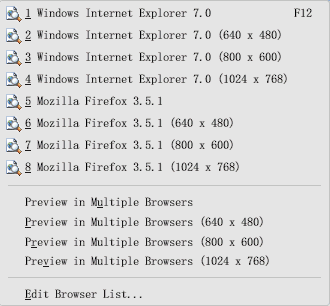
SuperPreview不仅提供不同浏览器的预览,也可以同时提供在不同分辨率下的预览效果(其他就是将窗口调整为制定大小而已)。
网格化(栅格化)设计现在已经非常流行,Microsoft Expression Web 3中也加入了一些方便网格化网页制作的工具。
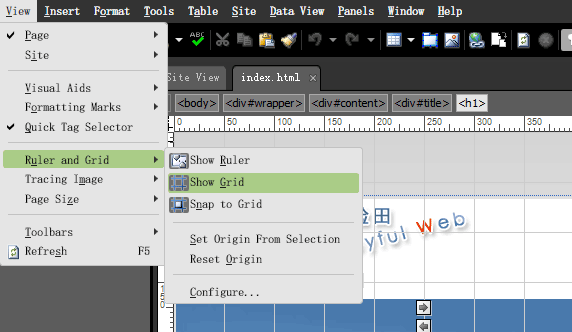
通过菜单选项,可以将设计视图中的标尺和网格,根据需要显示与否。
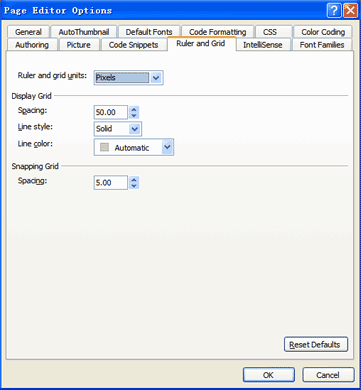
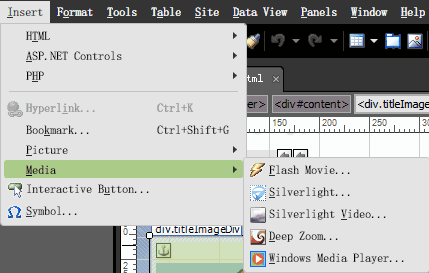
相比Microsoft Expression Web 2,Microsoft Expression Web 3在插入媒体菜单中不仅包含了插入“Sliverlight”选项,还多了一个插入“Sliverlight Video”选项。看来微软非常重视Sliverlight对现在视频网站市场的进军。除此之外,还加入了加入“Deep Zoom”的选项。
补课了:什么是DeepZoom。简单的说DeepZoom就是根据图片的尺寸和缩放比例,动态加载图片的数据的一种技术,这样可以避免一次性加载 大尺寸位图造成的资源浪费和网络延时,如果你浏览的是小尺寸,就只需加载小尺寸的图片数据,如果你放大了图片,就会加载大尺寸图片的数据。
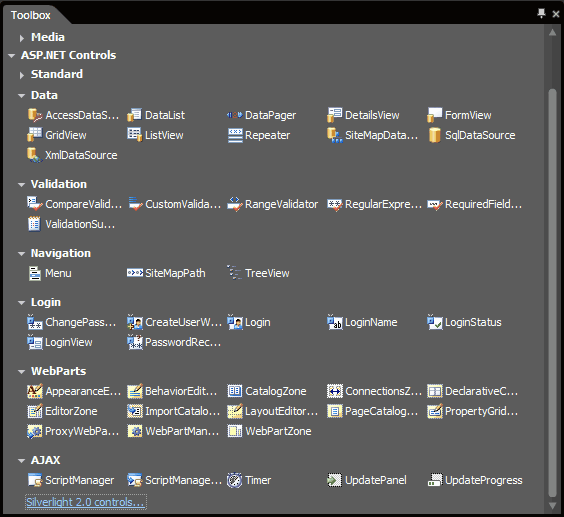
在Microsoft Expression Web 3的Toolbox中,出现了大量的ASP.Net的控件。直接的拖动在设计视图中即可,让你有一种在VS中的感觉。同时也神秘的出现了一个“Silverlight 控件”的超链接
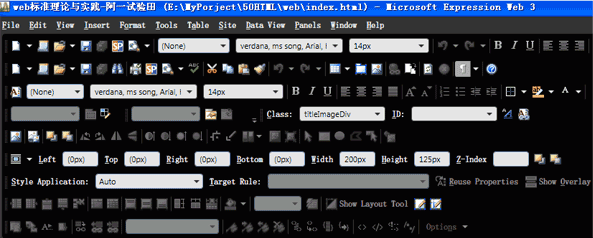
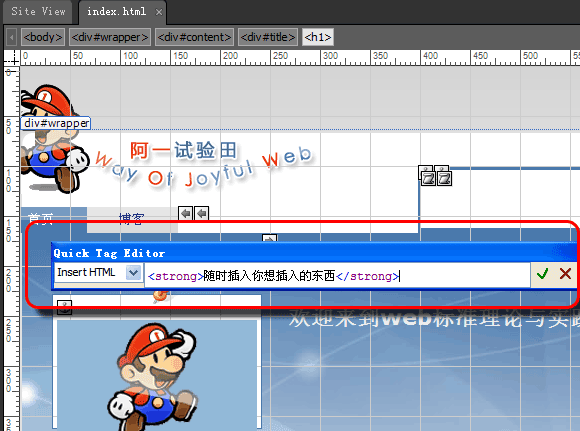
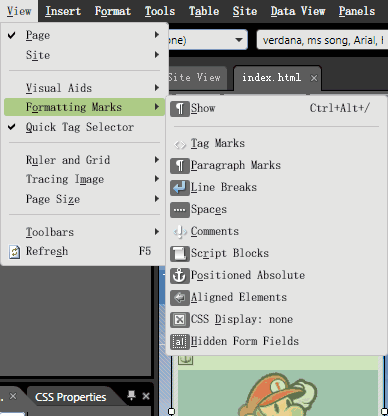
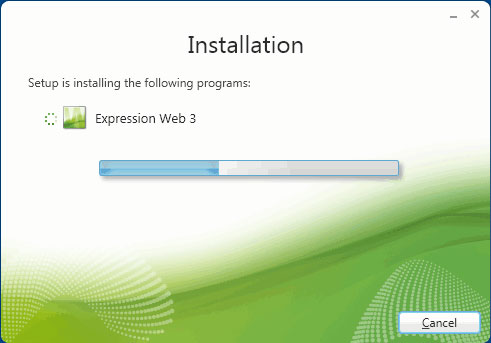
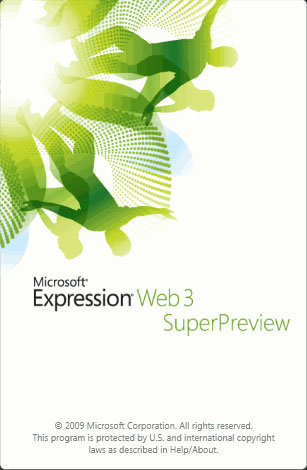
下载地址:http://www.microsoft.com/Expression/try-it/Default.aspx?filter=web3